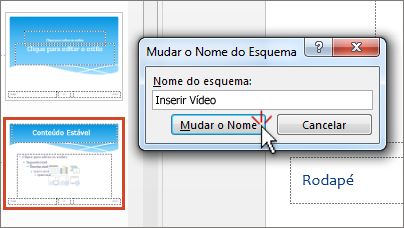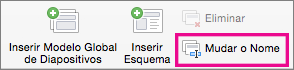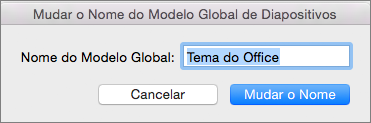Quando adiciona marcadores de posição, imagens ou outro conteúdo estável a um esquema, se esse conteúdo alterar a finalidade do esquema, deverá mudar o nome do mesmo.
-
No separador Ver, clique em Modelo Global de Diapositivos.
-
No painel esquerdo que contém o modelo global de diapositivos e as miniaturas do esquema, clique com o botão direito do rato na miniatura do esquema cujo nome pretende mudar e, em seguida, clique em Mudar o Nome do Esquema.
-
Na caixa Mudar o Nome do Esquema , escreva o novo nome do esquema e, em seguida, clique em Mudar o Nome.
-
No separador Modelo Global de Diapositivos, no grupo Fechar, clique em Fechar a Vista do Modelo Global.
Nota: Se aplicar um esquema de diapositivo a um ou mais diapositivos na sua apresentação e, em seguida, editar esse esquema, terá de reaplicar o esquema atualizado aos diapositivos para que os diapositivos reflitam as edições. Para obter mais informações sobre como editar e reaplicar um esquema, consulte Editar e reaplicar um esquema de diapositivo.
-
No menu Ver , selecione Modelo Global > Modelo Global de Diapositivos.
-
Nas miniaturas do diapositivo à esquerda, selecione o esquema cujo nome pretende mudar.
-
No separador Modelo Global de Diapositivos, clique em Mudar o Nome.
-
Na caixa de diálogo Mudar o Nome do Modelo Global, escreva um novo nome e, em seguida, clique em Mudar o Nome.
Informações relacionadas:
PowerPoint para a Web não consegue editar as funcionalidades do modelo global de diapositivos. Mudar o nome de um esquema de diapositivo requer uma versão de ambiente de trabalho do PowerPoint.